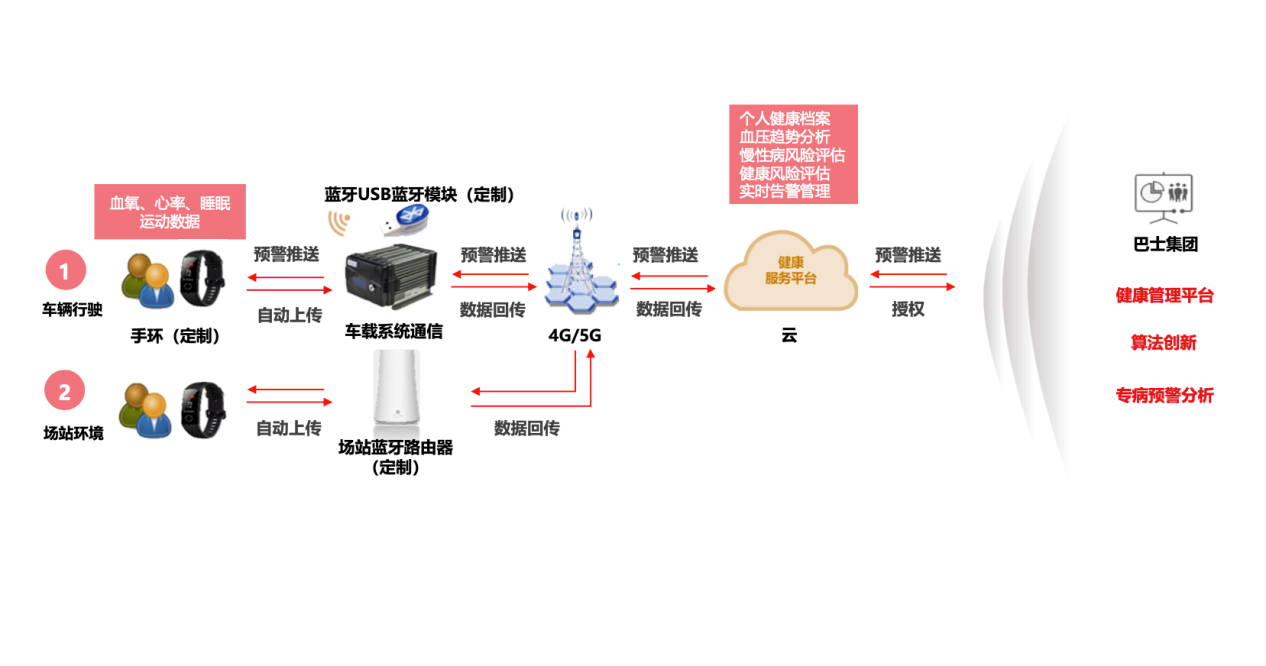在Word(WPS)中怎么添加文字下划线并进行设置 wps文字如何添加下划线
 (资料图片仅供参考)
(资料图片仅供参考)
在word上输入文字时,有时候有些位置需要设置下划线,用来说明或者着重强调等作用,那么在Word(WPS)中怎么添加文字下划线并进行设置?下面小编就为大家详细介绍一下,不会的朋友快快来学习吧!
1、打开WPS的空白文档,输入文字,选择设置好字号。
2、选中文字,会出现下划线的图标,一个U字母下带一个横线,单击一下,出现下划线的很多样式,选择一个自己喜欢的样式,单击一下,当然在工具栏中字体的设置下方也有下划线的图标,单击也可以进行设置。
3、就会发现在选中的文字下方出现了自己选择的下划线。
4、如果感觉单击看到的下划线不喜欢,可以单击“其他下划线”,在所有文字的第二个方框,就是下划线线型,单击方框后面的黑色三角,就会提供了更多的下划线类型,选中单击,单击确定就可以了。确定的上面有预览显示。
5、黑色的下划线比较单调,不够突出,可以选中文字,单击下划线,找到下划线颜色,单击一下,出现供选择的颜色,选择一个自己喜欢的,单击就可以了,下划线颜色就发生了改变。
6、如果感觉提供的颜色不满意,可以在出现颜色的图框下面,单击下划线其它颜色,出现色谱,选中一个单击,单击确定,就添加了新的颜色了。
以上就是在Word(WPS)中怎么添加文字下划线并进行设置方法介绍,操作很简单的,大家学会了吗?希望能对大家有所帮助!
- 羊脂白玉的珍贵
- Meta 旗下 WhatsApp 在 Beta 版中测试人工智能生成贴纸
- 错过没下回!戴睿幻影GT笔记本仅3299
- 黎平县德凤街道民胜社区开展地质灾害隐患巡查保平安
- 错过就是亏损!戴睿幻影GT预售2999元
- 软硬件生态协同赋能杭州亚运会 英特尔助力电竞开启新征程
- 曝iQOO新机提供24GB+1TB版本,取消传统塑料支架
- ROG游戏本仅10899元 16英寸四窄边星云屏
- 蓝戟英特尔锐炫“亚运特别版显卡”发布
- 限时抢购!创维27英寸一体机到手价1689
- 荣耀magicBook X16Pro超值抢购
- AI前哨|钉钉个人版开放内测 用户可获取各类大模型能力
- 女子声称去看玉米长势,男邻居跟着令丈夫生疑,丈夫到现场后崩溃
- 捷豹路虎北美CEO对2022路虎揽胜充满信心
- 视觉中国回应告摄影师侵权 原作者:撒谎!不接受你方观点
- 窘况为许衡州赋阅读答案(窘况为许衡州赋)
- 《博德之门3》玩家日均玩5小时!是CS游玩时长两倍
- 多梦易醒无法深度睡眠喝什么茶饮(多梦易醒无法深度睡眠怎么办)
- 摄影师不接受视觉中国回应 要求视觉中国停止侵权
- 数据集生成模型DatasetDM:可生成准确的感知注释
- 戴耳机别超过一小时:严重可致外耳道发炎
- OpenAI 希望 GPT-4 解决大规模内容审核难题:可取代大量人类审核员
- 苹果有意将面容识别用于MacBook和iMac 已申请相关专利
- OpenAI 希望 GPT-4 能够帮助解决内容审核的问题
- 年轻人首选机型!惠普星Book Pro 14全面满足你的需求
- 小米新品首销:MIX Fold 3和Redmi K60至尊版创下销售神话
- 树脂粉末配方化验 成分分析 添加剂检测 含量测试
- 国家铁路局:7月全国铁路旅客发送量同比增长80.9%
- 冠豪高新上半年净利负5032.26万,同比减少约134%
- 齐心集团:8月15日融资买入177.35万元,融资融券余额1.76亿元
- 好莱坞大片暴亏:《碟中谍7》《夺宝奇兵5》亏损近亿美元
- 金凯生科8月16日盘中跌幅达5%
- 新地图和全新五星!《原神》4.0版本今日上线
- 新“声”驾到!有道词典笔X6 Pro搭载瑞声科技一体化声学解决方案
- 投射能力也太强了吧!公牛收获了一名顶级投手?
- 中国消费20年 面对不同的新消费人群,品牌有哪些应变之策?
- 黑龙江有几个市辖区(黑龙江有几个市)
- 干冰属于第几类危险品标签(干冰属于第几类危险品)
- 阿维塔12新车曝光 搭载华为驱动电机
- 天玑9200+旗舰K60至尊版正式开售:2599元起步 最低12+256GB
- 嘉祥县黄垓镇召开“义务红娘”志愿服务队成立暨移风易俗工作推进会
- 讯飞星火认知大模型V2.0发布会:发布“代码生成、图片生成、视频生成、星火插件”等新功能
- 苹果喊你准备买新机了!消息称iPhone 15开始试产:配置、售价基本定型
- 荣耀90/90 Pro升级7.1.0.158版本:新增微信视频美颜
- 哈登震惊于中国卖货速度 没想到网友手速这么快
- 新MacBook Pro 14.2英寸优惠1000元
- 6799元!DELL 戴尔 游匣G16 16英寸游戏本特价
- 限时限量!荣耀MagicBook X 16 Pro笔记本优惠价4297元
- 用自己拍的照片被告侵权 当事人再反驳视觉中国:没有误会
- 联想ThinkPad E14 2022款到手价4399元
- 成绩接近GPT-4!vivo人工智能模型现身C-Eval
- 散播恐慌?爆料者称《使命召唤》的时代“即将结束”
- 港服PSN八月特卖最低25折:卧龙、Forspoken等
- 双开门嵌入式冰箱尺寸(嵌入式冰箱尺寸)
- 从江:民歌为媒传播法治文化
- 推动中小企业数字化转型愿转、敢转
- 简单圆珠笔可手写出自定义LED
- iPhone 15系列充电线或为专用:加入3LD3特殊芯片
- 挥洒汗水!KD吹杨霍姆格伦杰伦-格林等球员齐聚LA高中合练
- iPhone 15/Pro/Max/Plus配置价格基本定型 升级点介绍
- 小米米家3D打印机开售:支持私有模型 众筹价1699元
- 8月16日人民币兑美元中间价下调218个基点
- vivo将于9月推出iQOO Z8系列
- 争光股份8月16日快速回调
- 浏览量猛增42倍,“MBTI”在小红书爆火
- 长武县:着力打造群众家门口的“休憩驿站”
- 涨价2千没跑!iPhone 15今年备货量曝光:苹果力推万元Pro系列 订单过半
- 杭州亚运会中国代表团礼服发布
- 手机相关知识:三星s9死机怎么重启
- 报告称67%的IT领导者表示AI可以提高员工效率
- 我用AI一键搞定室内设计!实测淘宝AI装修产品
- 淘宝洞洞鞋鞋花大赏,互联网视角下的产品翻红
- 新预告将至!《刺客信条:幻景》确认亮相科隆开幕夜
- 惠普笔记本电脑屏幕脱胶开裂 刚过保修期
- 一级方程式赛车著名的伊莫拉围场猫去世
- 超人也会老!锋芒逐渐比不过樊振东、王楚钦,马龙是这么说的......
- 锑怎么读音正确(锑怎么读)
- 国金证券:配方颗粒国标不断推出,行业加速扩容
- 台湾破获大宗毒品转口案 查获近180吨“卡痛”
- 科大讯飞与华为发布专属大模型软硬件一体机,对标英伟达A100
- 鸡蛋概念龙头股一览(2023/8/16)
- 国防科技大学气象海洋学院某研究所研究员张卫民——测天探海,矢志为打赢
- 阿联酋外交部呼吁利比亚首都冲突有关各方保持克制
- 巴菲特大举建仓美股建筑商 建筑投资正持续修复
- 超值优惠!Apple iPad Air 2022粉色版本到手价5199元
- 个人开公众号需要什么条件(开个人公众号怎么赚钱)
- 限时优惠!联想E41锐龙版笔记本到手价2809
- 真香价!ThinkBook 13x 13.3英寸笔记本电脑到手价6499元
- 错过再等!HP惠普光影精灵9游戏本优惠价6599元
- 荣耀MagicBook 14 2023笔记本限时优惠
- 联想E5旗舰版电脑特价到手价3494元
- 空前学生专享!MacBook Air 13.6英寸笔记本电脑优惠仅7899元
- 中国科学家研制出高性能超长寿命锌离子水电池
- 直降311元!微星魔影15游戏本到手价8188元
- 微星魔影15超值价8999元
- 外观独特的LG新款手提箱式智能电视StanbyME Go开始预售
- 苹果在 iOS 17 最新测试版中再次移动了结束通话按钮的位置
- 怎么把直播视频录下来的声音(怎么把直播视频录下来)
- 半程马拉松标准时间(半程马拉松一般人时间)
- 延续老传统?《刺客信条:幻景》将支持D加密防篡改
新闻排行
精彩推荐
超前放送
- 在Word(WPS)中怎么添加文字下划...
- “女子吃饭遭陌生男子要求陪酒”...
- 陈坤澄清与周迅结婚传闻:我们是...
- 小满客户管理系统多少钱(小满客...
- 当舔狗的一百天后,世俗的欲望消...
- 只说缺点!红米K60至尊版只卖259...
- 《战地2042》新赛季恐怖风新图曝...
- 红米k60至尊版和k60哪个好值得入...
- 吉利银河L6成都车展上预售 15-20万元起
- 江淮瑞风RF8中大型MPV 8月25日...
- 宁德时代发布磷酸铁锂4C电池 充...
- 谷城北站动车时刻表(谷城北站位...
- 别克昂科拉PLUS上市 14.59万元起售
- 中国重汽推出新轻客车型 搭载潍...
- 五菱汽车首款插电混动轿车推出:...
- 小米816感恩季钜惠开启,至高直...
- 增加全新ECO模式 惠普VICTUS光...
- 超值好价!玄派MetamechBook01六...
- AI 应用 Text With Jesus在...
- 骚扰秘鲁村庄的"飞行外星人"其实...
- 2023吉普牧马人因刹车灯受阻而被召回
- 《OW2》限定公版RTX 4090公布 ...
- 【暖心】餐馆老板请60名环卫工吃...
- 青岛、武汉、成都、西安、厦门五...
- 《Dark and Darker》更新:防...
- 你记得大明湖畔的夏雨荷什么意思...
- 腾讯Q2财报:抢占MaaS新机遇,企...
- 波音任命柳青为波音中国总裁
- 内置 USB-C 数据线的 Anker ...
- 最被小瞧的北方水果,比南方便宜...